Fichiers de gestion de Windows a déplacé ou manquant une erreur dans Windows 10/11 Correction
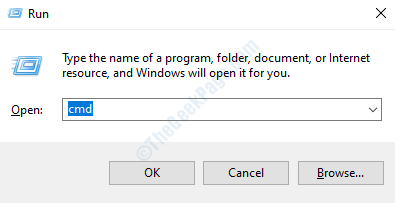
- 5138
- 709
- Thomas Richard
Tout en essayant de vérifier votre Informations sur le système En passant une commande à une seule exécution, vous pouvez voir un message d'erreur "Fichiers de gestion de Windows déplacés ou manquants"Sur votre écran. Cette erreur du système WMI se produit en raison de l'absence de services essentiels comme Windows Management Instrumentation (WMI) service. Il n'y a rien à craindre car ce problème a des résolutions faciles pour le couvrir à l'aise.
Table des matières
- Correction 1 - Renommer le dossier du référentiel
- Correction 2 - Modifier le démarrage WMI
- Correction 3 - Réenregistrer les segments WMI
- Correction 4 - Inclure le «service» dans le groupe d'administration
- Correction 5 - Utilisation de CMD
Correction 1 - Renommer le dossier du référentiel
Le renom sur le dossier du référentiel reconstrède le IMM Dépôt.
1. Presse Clé Windows + R.
2. Maintenant, type "CMD". Après cela, appuyez surCtrl + Shift + Entrée'Keys ensemble.
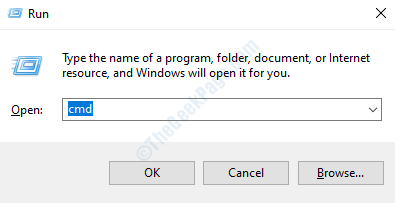
3. Après avoir ouvert le terminal, vous devez arrêter brièvement le IMM service. Copiez simplement ce code et collez-le dans CMD et appuyez sur Entrez par la suite.
stop net winmgmt
4. Une fois que vous voyez 'Voulez-vous continuer cette opération?', cliquer sur "Y«Permettre le processus.
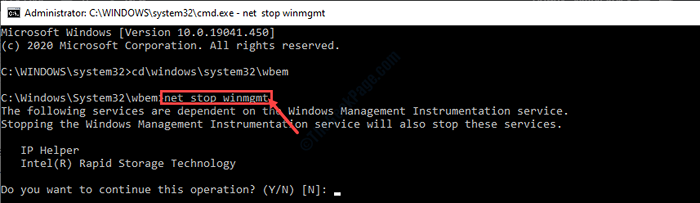
Minimiser le terminal.
5. Après, appuyez sur Clé Windows + E.
6. Suivez ce chemin-
C: \ Windows \ System32
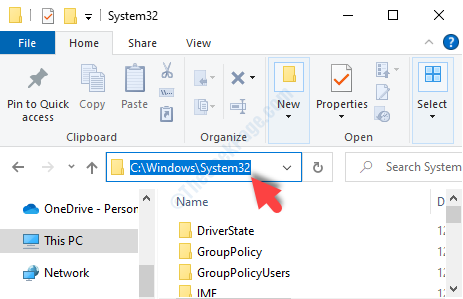
6. Une fois que vous êtes à l'intérieur du Système32 dossier, faites défiler vers le bas et recherchez le 'Dépôt' dossier.
7. Clic-droit Sur ce dossier, puis cliquez sur "Renommer".
8. Renommez le dossier à "Dépôt.vieux".
Note: - Si vous ne pouvez pas renommer, alors essayez de démarrer le mode sans échec, puis essayez de le renommer
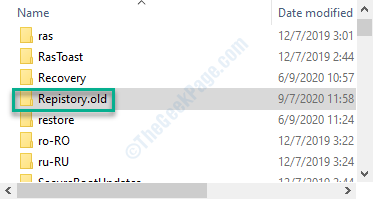
Une fois que vous avez changé le nom, fermez le Explorateur de fichiers.
9. Maximiser le terminal CMD.
dix. Enfin, la dernière étape est sur le point de reprendre le service WMI bloqué.Exécuter la commande.
net start winmgmt

Une fois que vous avez fait tout cela, fermez le terminal CMD.
N'oubliez pas redémarrage ton ordinateur.
Correction 2 - Modifier le démarrage WMI
Windows Management Instrumentation (WMI) Le service fournit des informations de gestion sur le système d'exploitation et les périphériques.
1. Cliquez sur l'icône Windows et tapez "Prestations de service".
2. Une fois que vous avez fait cela, frappez 'Entrer'De votre clavier.
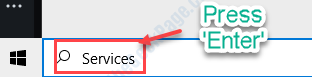
3. Une fois que vous voyez que le Prestations de service Le panneau est apparu, faites défiler vers le bas presque en bas du panneau pour trouver Windows Management Instrumentation Service (WMI).
4. Alors, double cliquer dessus pour le modifier.
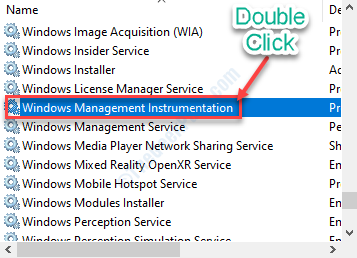
5. Cliquez simplement sur l'icône déroulante de 'Type de démarrage:'Et le régler sur "Automatique«De la liste déroulante.
6. Un clic sur le "Commencer"Bouton dans la même fenêtre et le service fonctionnera sur votre appareil.
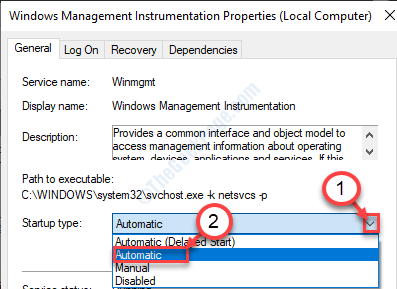
7. Enfin, cliquez sur le «Appliquer", Suivi d'un autre clic sur"D'ACCORD" sauver.
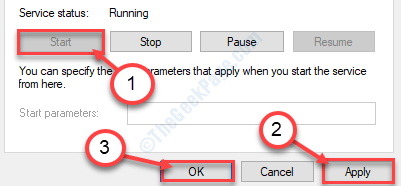
Cela devrait aider la situation.
Correction 3 - Réenregistrer les segments WMI
La réinscription des composants WMI peut résoudre ce problème.
1. Écrire "CMD"Dans la zone de recherche à côté de l'icône Windows.
2. Ce que vous devez faire est de clic-droit sur "Invite de commande"Et puis cliquez sur"Exécuter en tant qu'administrateur".
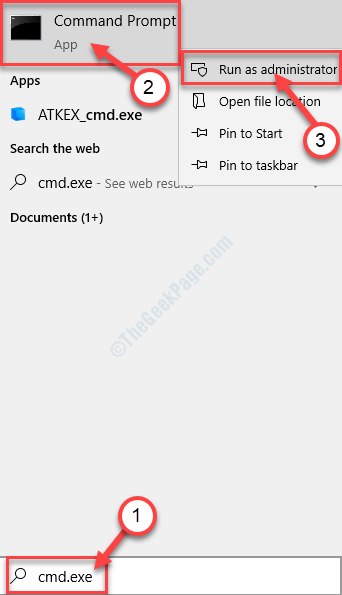
3. Pour naviguer vers le webm dossier, exécutez ce code d'adresse dans le terminal.
CD / D% Windir% \ System32 \ WBEM
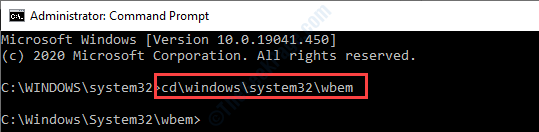
4. Après cela, exécutez cette commande simple dans le CMD Terminal.
pour% i in (*.dll) do regsvr32 -s% i
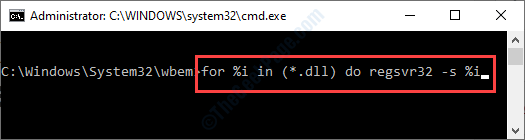
5. Enfin, pâte Cette commande. Une fois que vous avez fait cela, collezEntrer'.
pour% i in (*.exe) do% i / Regserver
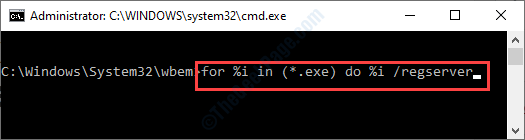
Fermer la CMD fenêtre.
Redémarrer votre appareil.
Correction 4 - Inclure le «service» dans le groupe d'administration
Si rien jusqu'à présent n'a résolu votre problème, le problème peut se produire.
1. Ouvrir le CMD Terminal en tant qu'administrateur. Recherchez CMD dans la zone de recherche Windows, puis cliquez avec le bouton droit et cliquez sur Exécuter en tant qu'administrateur
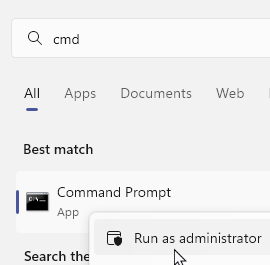
2. Une fois que vous l'avez ouvert, copier coller ce code en CMD et frappez Entrer.
Net localGroup "Administrators" "NT Authority \ Service" / Add
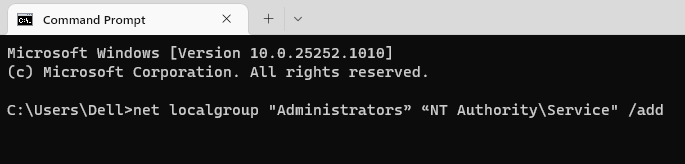
Après cela, fermez la fenêtre CMD.
L'erreur sera résolue à coup sûr.
Correction 5 - Utilisation de CMD
Le redémarrage du service WMI est également une résolution facile à ce problème.
1. appuie sur le Clé Windows avec le 'R'Keys ensemble. Cela ouvrira un Courir Terminal.
2. Taper "CMD" dans le Courir Terminal. Presse 'Ctrl + Shift + Entrée'Keys ensemble.
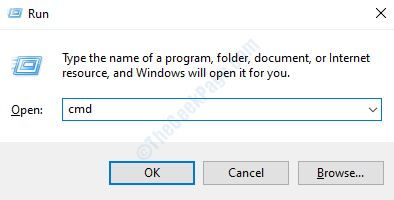
3. Quand le Invite de commande apparaît, écrire Ce code simple et frappe Entrer pour exécuter il.
CD \ Windows \ System32 \ WBEM
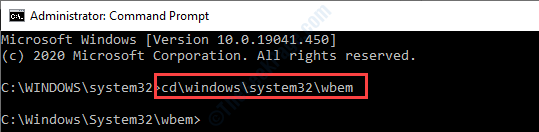
4. Une fois que vous êtes dans le 'webm'dossier, copie-coller celle-ci et appuyez sur le'Entrer' clé. Cela réinscrira le fichier DLL de l'utilitaire WMI.
REGSVR32 WMIUTILS.dll
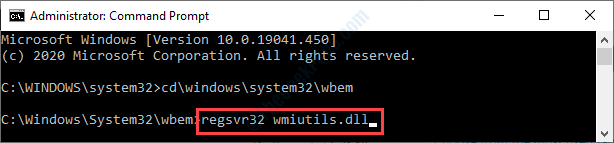
5. Pour arrêter le IMM service, exécutez cette commande dans le CMD fenêtre.
stop net winmgmt
6. Après cela, cliquez sur "Y«Permettre le processus.
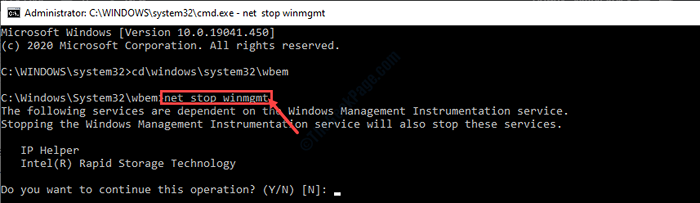
7. Tout ce qui reste pour recommencer le service sur votre ordinateur. Pour ce faire, tapez cette courte commande dans le CMD terminal et frappe Entrer.
net start winmgmt

Fermer le terminal. Redémarrage Votre machine et le problème seront résolus.
- « Correction de l'erreur de réseautage des pairs 1068 sur Windows 10/11 PC
- Un autre programme est installé. Veuillez vous attendre à ce que l'installation soit terminée dans Windows 10/11 »

